台式电脑没有声音怎么办?如何快速诊断和修复?
- 数码攻略
- 2025-02-02
- 33
在使用台式电脑时,有时我们可能会遇到无声的问题,这给我们的工作和娱乐带来了困扰。然而,解决这个问题其实并不难,只需要按照一定的步骤进行排查和调整,你的电脑就能再次发声了。本文将为大家介绍一些常见的无声问题解决方法,希望能帮助到大家。

一、检查音量设置是否正确
在开始排查电脑无声问题时,首先要确认的是音量设置是否正确。打开系统音量控制面板,检查主音量调节器以及各个应用程序的音量设置,确保它们没有被调低或者静音。
二、查看音频设备是否正常连接
检查你的音频设备(如耳机、扬声器等)是否正常连接到电脑。确保插孔没有松动或者损坏,并且连接线没有断裂。如果发现问题,可以尝试更换一个可靠的音频设备来测试。
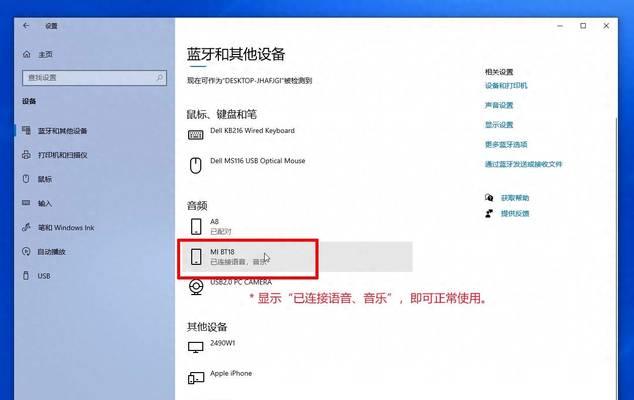
三、检查音频驱动程序是否正确安装
音频驱动程序是使声卡正常工作的关键。打开设备管理器,找到音频驱动程序,如果驱动程序显示为有问题的状态(如感叹号或问号标记),则需要重新安装或者更新驱动程序。
四、检查声卡是否被禁用
有时候,声卡可能会被意外地禁用了。打开设备管理器,找到声音、视频和游戏控制器,检查声卡是否被禁用。如果是禁用状态,右键点击启用即可。
五、检查操作系统是否有故障
在一些极端情况下,操作系统的故障可能导致电脑无声。可以尝试重启电脑,或者使用系统还原功能将系统恢复到之前正常工作的状态。
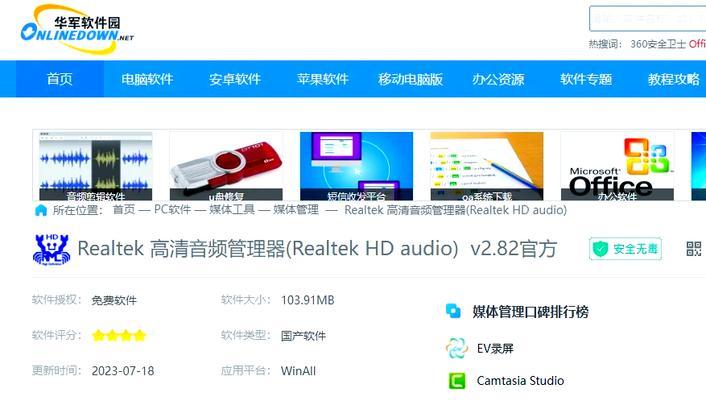
六、清除噪音和杂音
除了无声问题外,有时候电脑会发出噪音和杂音,影响我们的听觉体验。这可能是由于电脑周围的干扰引起的。尝试将电脑远离其他电子设备,或者使用磁屏蔽罩来减少干扰。
七、重置系统音频设置
有时候错误的系统音频设置可能导致电脑无声。可以尝试重置系统音频设置,将其恢复到默认值。打开控制面板,找到声音设置,选择还原默认设置。
八、更新操作系统和应用程序
更新操作系统和应用程序可以修复一些已知的问题,可能也能解决电脑无声的问题。确保你的系统和应用程序都是最新版本。
九、检查电脑是否被病毒感染
病毒可能会对电脑的音频功能造成损害。运行杀毒软件进行全面扫描,清除电脑中的病毒和恶意软件。
十、检查音频线是否松动
如果你使用的是外接音箱或者耳机,检查音频线是否松动。将线缆正确连接到电脑和音箱或耳机,并确保连接牢固。
十一、检查电脑硬件是否故障
如果以上方法都没有解决问题,那么可能是电脑硬件出现了故障。可以尝试将音频设备连接到其他电脑上测试,如果还是没有声音,那么可能是设备本身有问题,需要修理或更换。
十二、使用系统自带的故障排除工具
现代操作系统通常都提供了一些故障排除工具,可以帮助你找到并解决电脑无声问题。打开控制面板,找到故障排除工具,运行相关的音频故障排除程序。
十三、咨询专业技术支持
如果你尝试了以上方法仍然无法解决电脑无声问题,那么可能需要寻求专业技术支持。可以联系电脑品牌的客服或者找到专业的电脑维修人员进行咨询和修理。
十四、保持电脑干净和良好的通风
有时候过热或者灰尘堆积也可能导致电脑无声。保持电脑干净和良好的通风,定期清理灰尘,确保电脑的散热系统正常工作。
十五、
通过以上的排查和调整,相信大部分台式电脑无声问题都能得到解决。如果还是无法解决,那么可能是硬件故障,建议寻求专业技术支持。记住,在处理电脑问题时,耐心和细心是非常重要的,希望本文能对你解决电脑无声问题提供帮助。
版权声明:本文内容由互联网用户自发贡献,该文观点仅代表作者本人。本站仅提供信息存储空间服务,不拥有所有权,不承担相关法律责任。如发现本站有涉嫌抄袭侵权/违法违规的内容, 请发送邮件至 3561739510@qq.com 举报,一经查实,本站将立刻删除。